Ako je vaš operater MTS, tada možete spojiti sljedeće. put:
Internetske postavke putem GPRS-a:
APN (pristupna točka): internet.mts.ru
Niz za inicijalizaciju modema: AT CGDCONT = 1,"IP","internet.mts.ru"
Aktivacijski kod GPRS modema (poziv na broj): *99***1# ili *99# (za neke modele nije potreban aktivacijski kod)
Korisničko ime i lozinka: prazno
IP adresa dodijeljena automatski
DNS dodijeljen automatski (ostavite zadane postavke)
Postavke pristupa internetu putem GPRS-a korak po korak za operativni sustavi Windows
Prvo:
Provjerite podržava li vaš telefon prijenos podataka putem GPRS-a.
Drugo:
Prije nego počnete postavljati svoj telefon i računalo, morate se uvjeriti da vaš tarifni plan omogućuje korištenje usluga temeljenih na GPRS-u i da je potrebna usluga aktivirana kod vašeg operatera.
Treći:
Prvo morate povezati svoj mobilni telefon s računalom (laptop ili tablet). To se može učiniti na sljedeće načine:
pomoću podatkovnog kabela spojenog na jedan od COM priključaka ili USB priključaka računala;
korištenje infracrvenog (IrDA) priključka;
ili korištenjem Bluetooth tehnologije.
Četvrta:
Sljedeći korak je instaliranje modema koji će se koristiti za povezivanje (razmatramo slučaj kada je modem ugrađen u opremu mobilnog telefona).
Da bismo to učinili, moramo ići na
Početak
Postavka
Upravljačka ploča
Montaža opreme
Zatim morate ručno odabrati vrstu opreme (modem) i instalirati njegov upravljački program (program koji osigurava rad ove opreme - datoteka s ekstenzijom .INF) Upravljački programi nalaze se na CD-u koji se obično nalazi u kompletu mobitel ili kupljena dodatna oprema. Upravljačke programe možete pronaći i na web stranici proizvođača mobitela.
Peti:
Nakon instalacije, potrebno je propisati liniju njegove inicijalizacije u svojstvima modema. Da bi to učinio, pretplatnik mora otići na
Početak
Postavka
Upravljačka ploča
Telefon i modem
Kartica Modemi
pomaknite kursor na prethodno instalirani modem i kliknite Svojstva
Na kartici Dodatni komunikacijski parametri, u polje Dodatne naredbe za inicijalizaciju, unesite inicijalizacijski niz: AT CGDCONT=1,"IP","internet.mts.ru" (Važno je unijeti točno i ne preskakati znakove, inače može doći do biti problema pri uspostavljanju veze!)
Na šestom:
Nakon što ste uspješno instalirali modem i naveli njegov inicijalizacijski niz, morate stvoriti novu udaljenu vezu s proizvoljnim nazivom (na primjer, "MTS-GPRS"). Za ovo vam je potrebno:
Početak
Programi
Standard
Veza
odaberite New Connection Wizard -> u prozoru koji se pojavi pritisnite gumb Next
odaberite Povezivanje s internetom -> kliknite Dalje
odaberite stavku Ručno postavljanje veze -> pritisnite gumb Dalje
odaberite stavku Putem običnog modema -> pritisnite gumb Dalje
nasuprot prethodno instaliranog modema označite okvir -> kliknite gumb Dalje
u polje Service provider name navedite proizvoljan naziv (na primjer, "MTS-GPRS") -> kliknite gumb Dalje
u polje Telefonski broj unesite *99***1# ili *99# -> kliknite gumb Dalje
u polje Korisničko ime upišite mts, u polje Lozinka unesite mts, u polje Potvrda unesite mts-> pritisnite gumb Dalje
pritisnite gumb Gotovo
Sedmo (za Windows 95, 98):
Potrebno je poništiti kvačicu pored retka "Koristi kod države i komunikacijske parametre" u svojstvima nove veze.
Osmi:
Nova veza je spremna za rad, možete započeti sesiju.
Dobar dan. Zanimao me vaš odgovor "Ako je vaš operater MTS, tada se možete povezati na sljedeći način: Internet postavke putem GPRS-a: APN (točka ..." na pitanje http://www.. Mogu li o ovom odgovoru razgovarati s vas?
Razgovarajte sa stručnjakomKako spojiti telefon na tablet? Počnimo s činjenicom da morate odlučiti u koje svrhe vam je potrebna takva veza:
- za prijenos podataka;
- za menadžment (najzanimljiviji).
Odmah isključujemo kabel, iako se to može učiniti i teoretski i praktično. Dugo, nezgodno, skupo - to nisu svi minusi. U pravilu je telefon povezan s tabletom za prijenos podataka. Prenesite videozapise, fotografije ili dokumente. Kao takva, u pravom smislu te riječi, veza telefona s tabletom može se ostvariti putem izravnog Wi-Fi-ja ili putem interneta.
U prvoj metodi trebate omogućiti izravan Wi-Fi na oba uređaja (može se zvati Wi-Fi Direct itd.). 
Morate otići u Postavke i odabrati željenu opciju u odjeljku “Više”. Ljepota je u tome što se datoteke izbacuju ogromnom brzinom, u prosjeku oko 50 Mbit. Zatim u bilo kojem upravitelju datoteka odaberite ono što želite prenijeti i pošaljite to na svoj tablet/telefon.

Putem Interneta zadatak možete izvršiti na mnogo načina. Najlakši način je učitati datoteku na uslugu hostinga datoteka i zatim je preuzeti. Nećemo navoditi primjere, samo upišite riječ "Hosting datoteka" u pretragu. Ali ova metoda je već zastarjela.
Puno je bolje koristiti usluge poput Dropboxa. Napravite račun i tamo stavite potrebne datoteke. Aplikaciju sa servisa instalirate na telefon, tablet, računalo i po želji na sve ostale uređaje. Sada, bez obzira odakle dodajete datoteke, potonje će biti dostupne na svim uređajima. Možete im pristupiti čak i s bilo kojeg drugog uređaja (prijatelja, na primjer) jednostavnim odlaskom u preglednik. Zgodno, zar ne? Sam proces odnosi se na pitanje kako sinkronizirati tablet s telefonom. To uključuje i druge usluge. Isti Yandex, Google itd. sa svojim virtualnim diskovima. Google će biti posebno zgodan za rad Korisnici Androida. Osim virtualnog prostora, možete kreirati dokumente za zajedničko uređivanje, komunicirati kao u Skypeu itd.

Dijeljenje interneta s telefona na tablet
Nećemo ovdje dugo stati. Najlakši način je stvoriti prijenosni hot spot iz jednog uređaja. Na iOS-u samo trebate pomaknuti klizač u odjeljku Način povezivanja u postavkama gadgeta. Na Androidu ovaj je odjeljak skriven u kategoriji postavki "Više". Samo umjesto klizača, trebate označiti kućicu pored "Prijenosna vruća točka". U novim verzijama Androida i čarobnjacima pojedinih tvrtki funkcija je premještena u statusni izbornik (gornji pomak).
Kako upravljati tabletom pomoću telefona
Ovdje smo došli do najzanimljivijeg. Korisnici često koriste tablet kao kućni medijski centar spajanjem uređaja na TV ili zvučnike. Ali, zašto trebate kontrolirati tablet s telefona? Sve je jednostavno! Opustite se na kauču i gledate film ili slušate glazbu. Možda samo želite igrati igru. Možete samo uzeti telefon i koristiti ga kao daljinski upravljač za tablet ili gamepad za igre.

Počnimo. Oba uređaja moraju biti instalirana s Market Tablet Remote. Mora se odmah reći da program nije isti kao Red Admin ili TeamViewer. Nećete moći u potpunosti kontrolirati tablet sa svog telefona, ali, kao što je gore spomenuto, poslužit će kao daljinski upravljač ili gamepad. Štoviše, uređaje možete povezati ne samo putem Wi-Fi-ja, već i
Svaki se korisnik barem jednom u životu suočio s takvom situacijom kada tablet nema 3G modul, a Internetu se mora pristupiti s tableta. Ako je telefon ili pametni telefon kod vas, onda možete pokušati sinkronizirati ova dva uređaja. Dakle, koji su načini distribucije interneta na tablet? Povezivanje tableta s internetom putem telefona je moguće! I lakše je nego što se čini.
Povežite svoje uređaje da biste bili online
Sinkronizacija pomoću Wi-Fi
Dolje opisano načelo povezivanja namijenjeno je uređaju Acer Iconia Tab A100, ali treba uzeti u obzir da je ovaj sklop načelno univerzalan, odnosno prikladan je za većinu sličnih uređaja.
Instalacija potrebnog softvera
Bilješka! Kako biste osigurali stabilnost tijekom procesa sinkronizacije, morat ćete osigurati da vaš Android pametni telefon ima ROOT prava! Ako zanemarite ovu točku, najvjerojatnije ćete uspjeti.
Dobivamo ROOT. Proces dobivanja ROOT prava bit će opisan u nastavku. Također treba napomenuti da učinkovita metoda Root kontrola je mala aplikacija "Superuser" ili "Root Explorer" (poseban upravitelj datoteka).

Zatražite program za root prava
Sada morate svoj prijenosni ručni uređaj pretvoriti u Wi-Fi hotspot. Da biste to učinili, možda će vam trebati program JoikuSpot Light.

Programsko sučelje
Ako je stara verzija Androida
Ako imate Android OS v.2.2, učinite sljedeće: kliknite "Dodaj wifi mreža”, nakon čega ćete morati ručno unijeti “JoikuSpot hotspot name”. Nakon toga idite na odjeljak: "/ data / misc / wifi", gdje uredite "wpa_supplicant .conf"!
Obratite posebnu pozornost! Obavezno morate provjeriti prava i vlasnika dana datoteka! Provjerite je li ovako: "660 system.wifi". Inače Wi-Fi neće raditi i dobit ćete samo poruku o pogrešci!
Na samom početku sada biste trebali dodati sljedeći redak: "ap_scan=2". Imajte na umu da će sve mreže bez iznimke biti skenirane (uključujući ad-hoc mreže). Zatim napišite kako je prikazano na slici ispod:

Opcije unosa
Što se tiče posljednjeg retka, mora se dodati ako postoji lozinka i wep mode= 1. Dodaje se samo da označi ad-hoc.
Uštedjeti. Nakon spremanja ponovno se vratite na Wi-Fi postavke. Točka bi sada trebala biti vidljiva. Dobijte svoju osobnu adresu od nje i prijeđite na sljedeći korak.
Telefonski priključak
Dobijte ROOT prava za svoj tablet. Preuzmite program http://acer-a500.com/getfile-512
wpa_supplicant_xoom_wifi_adhoc. Ova aplikacija je neophodna za uspješan završetak procesa.
Zatim deaktivirajte Wi-Fi na tabletu; preimenuj (koristeći ES explorer) system/bin wpa_supplicant => wpa_supplicant_old (odnosno, napravimo sigurnosnu kopiju datoteke); zatim premjestite "wpa_supplicant" u mapu system/bin (prvobitno ga potražite u "/sdcard/downloads").
Gledamo svojstva datoteke premještene u zadnji odlomak (pritisnemo datoteku prstom dok se od nas ne zatraži da odaberemo radnju - odaberemo Dopuštenja), zatim tamo promijenimo parametre na sljedeći način: "Korisnik": čitanje, pisanje, izvršiti. "Grupa i tako dalje": čitanje, rad. Ukupno: "rwx r-x r-x".

Odabir opcija
Nakon svega ovoga idite na ponovno podizanje sustava, a zatim aktivirajte Wi-Fi i pokušajte se spojiti na pristupnu točku koju ste prethodno kreirali na svom telefonu!
Internet na tabletu bez korištenja Wi-Fi-ja

Sinkronizacija putem Bluetootha
Nije iznenađujuće da u naše vrijeme gotovo svi aktivni korisnici interneta sa sobom nose hrpu tableta (za igre i video) + telefon (uglavnom za pozive). Što učiniti ako vaš uređaj nije dovoljno moderan, nema Android, ali ga ipak želite sinkronizirati s tabletom?
Primjer povezivanja bit će dat na uređaju Nokia 701. Vrlo često u takvim slučajevima, tablet iz neposredne blizine odbija vidjeti mrežu koju distribuira takav telefon. Pa kako biti? Također bih želio napomenuti da slična metoda može biti prikladna za druge telefone (čak i bez Wi-Fi-ja). Sve što trebate je Bluetooth.
Elementi potrebni za spajanje
- Tablet temeljen na Android OS-u;
- Telefon s Bluetoothom i internetom
- BlueVPN (program koji je besplatan; lako ga možete preuzeti s Marketa): http://vk.cc/1xu0m4.

Logo programa
Koraci sinkronizacije
Najprije instalirajte gornji softver na svoj tablet.

Prozor programa
Obratite pozornost na popis uređaja koji se prikazuje u izborniku ovog programa. Ovdje odaberite telefon koji vam je potreban - naravno - nakon što na njemu aktivirate Bluetooth / mobilne podatke.
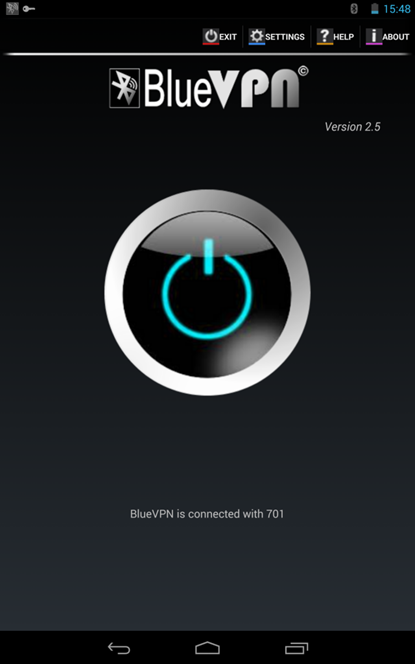
Obavijest o završetku sinkronizacije
Ako ste vidjeli otprilike isto kao na gornjoj slici - čestitamo, sve je prošlo dobro. Sada možete pregledavati internet sa svog tableta.

Provjera zdravlja
Dobivanje ROOT prava na OS Android
S posebnim dostupnim softverom GingerBreak, možete dobiti prava superkorisnika jednim klikom. Ovaj program također ima još jednu, ne manje važnu prednost - posebno mogućnost "iskorjenjivanja" (vraćanja u prvobitno stanje).

Gingerbreak prozor
Dakle, kako upravljate ovim programom? Sve je vrlo jednostavno. Instalirajte datoteku s ekstenzijom ".apk" i svakako imajte na umu da je neprihvatljivo stavljati ovaj softver na microSD karticu! Instalirajte ga u memoriju svog gadgeta!
Nakon dovršetka instalacije provjerite je li označena stavka "usb debugging". Ako vjerujete izjavama programera ovog softvera, microSD kartica bit će potrebna u procesu samog programa, tako da je ne možete ukloniti. Proces ukupno traje desetak minuta. Nakon uspješnog završetka procesa dobivanja ROOT-a, vaš uređaj će se ponovno pokrenuti.
Treba napomenuti da se ponekad program zamrzne. Iako se ovo rijetko događa, može se dogoditi i vama! Kad vidite zamrznuti program, mogli biste pomisliti da je proces završio u sredini, završivši neuspjehom. Ali u stvarnosti bi stvari mogle biti drugačije. U slučaju smrzavanja, nemojte žuriti s pritiskom na Reset. Pričekajte 15 minuta, zatim izvedite hitno ponovno pokretanje. Čak iu ovom slučaju postoji mogućnost da ćete imati ROOT prava.
Između bilo kojeg vašeg pokušaja dobivanja ili uklanjanja ROOT-a - ponovno pokrenite uređaj, ovo je važno. Softver možete preuzeti s poveznice: http://vk.cc/2K52id.

Softver za rutiranje
Kao modem koristimo bilo koji GSM telefon
Tablet računalo je odlično za surfanje internetom i čitanje knjiga, ali za gledanje filmova (osim, naravno, ako ste na putu), njegova površina zaslona možda neće biti dovoljna. Zbog kina, prikladno je povezati tablet s velikim, odnosno vrlo velikim televizorom kao multimedijskim set-top boxom. Da biste to učinili, potreban vam je HDMI kabel, košta malo i prodaje se posvuda.
Ali ovdje se postavlja razumno pitanje: kako kontrolirati reprodukciju? Uostalom, duljina HDMI kabela vjerojatno vam neće omogućiti da dođete do sofe, a trčanje do tableta svaki put uopće nije opcija. Sada, kad biste njime mogli upravljati na daljinu, na primjer, pomoću svog pametnog telefona ... Ispostavilo se da je to lako implementirati.
Program Tablet Remote posebno je dizajniran za upravljanje vašim tabletom pomoću pametnog telefona. Signal se razmjenjuje putem Bluetooth-a ili Wi-Fi-ja.
To nije sustav daljinskog pristupa poput TeamViewera gdje preuzimate potpunu kontrolu nad uređajem. Tablet Remote vam omogućuje samo upravljanje svjetlinom, glasnoćom i reprodukcijom u , MX Playeru i sličnim aplikacijama.
Ali program je potpuno besplatan i ne zahtijeva administratorska prava, dodatke i registraciju. Kao rezultat toga, može se brzo postaviti i pokrenuti, što Tablet Remote izdvaja od sofisticiranijih analoga.
Za korištenje programa instalirajte ga na oba uređaja. Zatim pokrenite Tablet Remote i otvorite odjeljak SETUP na svakom od njih. Provjerite obje opcije prisutne na tabletu i pametnom telefonu. Kao rezultat toga, omogućit ćete korištenje programa kao daljinske tipkovnice.

Zatim uđite u odjeljak POVEZIVANJE na svom pametnom telefonu i kliknite na ikonu radara. Pričekajte da tablet otkrije vaš telefon. Ako se to od vas zatraži, potvrdite vezu na tabletu. Nakon toga možete otvoriti odjeljak REMOTE - tu se nalaze tipke za upravljanje videom - i koristiti svoj pametni telefon kao daljinski upravljač za tablet.


Ova se postavka može činiti nepotrebno kompliciranom, ali treba je napraviti samo jednom. Ubuduće ćete samo jednim pokretom morati pokrenuti Tablet Remote i spojiti uređaje u odjeljku POVEZIVANJE. Da biste se vratili tipkanju, morat ćete promijeniti način unosa u izborniku za promjenu tipkovnice.
Vrijedno je napomenuti da programer Tablet Remotea nije ažurirao program dugo vremena. Stoga možda neće ispravno raditi na nekim novijim uređajima. Osim toga, njegovo sučelje je također zastarjelo. Ali malo je vjerojatno da ćete pronaći jednako jednostavan i besplatan analog koji vam može zamijeniti Tablet Remote.
